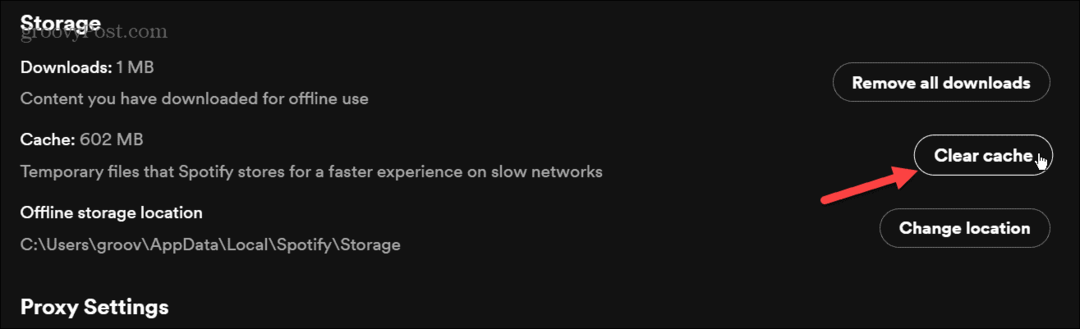Última atualização em

Ao ouvir Spotify em um telefone Android, você pode querer controlá-lo pela tela de bloqueio. Este guia irá mostrar-lhe como.
Você está tendo um problema com o Spotify não sendo exibido na tela de bloqueio do Android?
O Spotify deve continuar tocando com a tela bloqueada, exibindo um widget do painel de controle para você reproduzir, pausar ou pular sua música atual. Se você não pode ver este painel, você está em desvantagem.
Felizmente, temos algumas correções que você pode tentar para obter o Spotify em uma tela de bloqueio do Android. Este guia irá mostrar-lhe o que fazer a seguir.
Sair do Spotify
Uma das correções básicas com as quais você pode começar é sair e voltar ao Spotify no seu telefone.
Para sair do Spotify e entrar novamente:
- Inicie o Spotify no seu telefone e faça login, se ainda não estiver.
- Toque em ícone de engrenagem no canto superior direito.
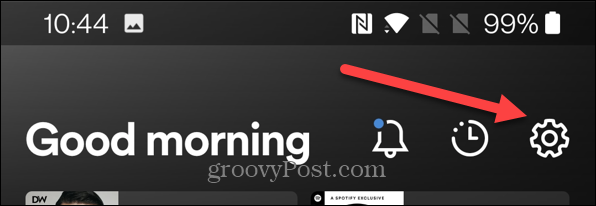
- Role para baixo na tela a seguir e toque em Sair.
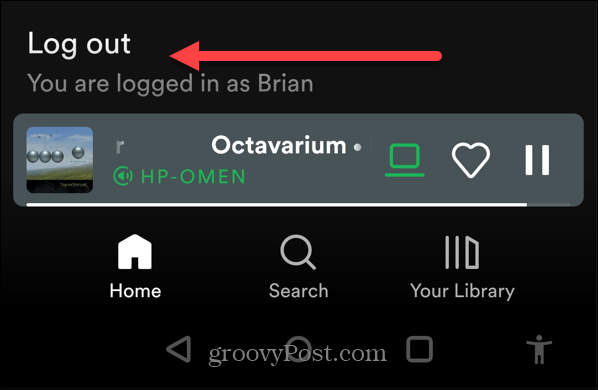
- Faça login novamente como faria normalmente e veja se o widget do Spotify funciona na tela de bloqueio.
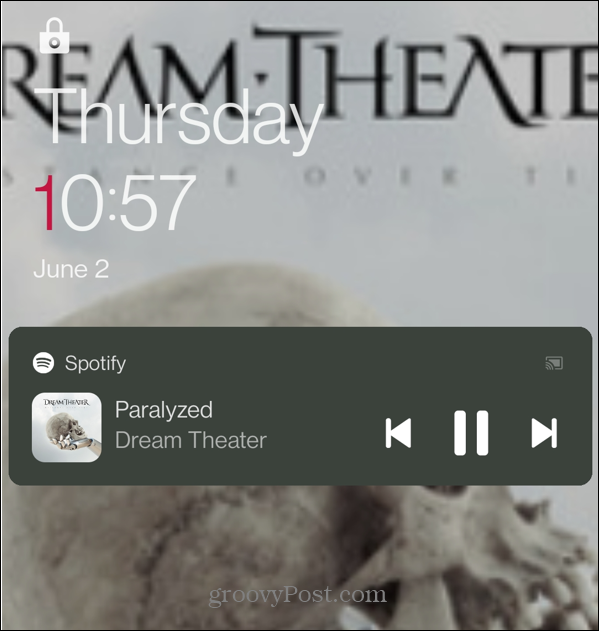
Reinicie seu telefone Android
Outra ação simples que você pode executar é reiniciar o telefone. Isso limpará o cache e quaisquer aplicativos potencialmente conflitantes com o Spotify. Isso varia para cada telefone, mas normalmente é feito pressionando o botão liga / desliga e um dos botões de volume.
Dependendo do seu dispositivo, pode ser necessário segurar o botão liga/desliga por alguns segundos.
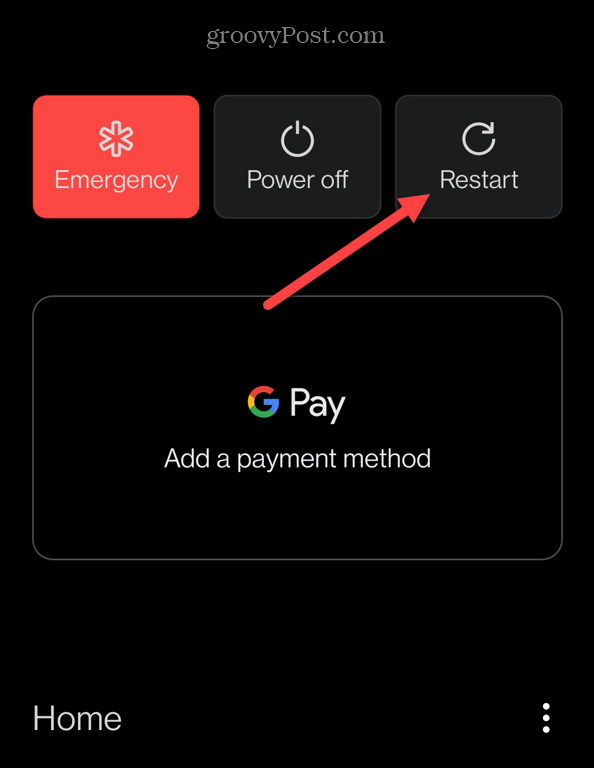
Quando as opções de energia aparecerem, toque na opção para reiniciar o telefone. Ele pode fornecer um novo começo e colocar o Spotify em uma tela de bloqueio do Android.
Verifique suas configurações de notificação do Spotify
Quando você instala o aplicativo Spotify (qualquer aplicativo), ele vem com configurações de notificação. As configurações ditam o que acontece quando o telefone está bloqueado.
Verificar as configurações de notificação do Spotify pode colocar o Spotify em uma tela de bloqueio do Android.
Para verificar suas notificações do Spotify no Android:
- Abra Configurações e toque em Notificações e status - também pode ser Aplicativos e notificações.
- Certifique-se de que as notificações do Spotify sejam alternadas Sobre.
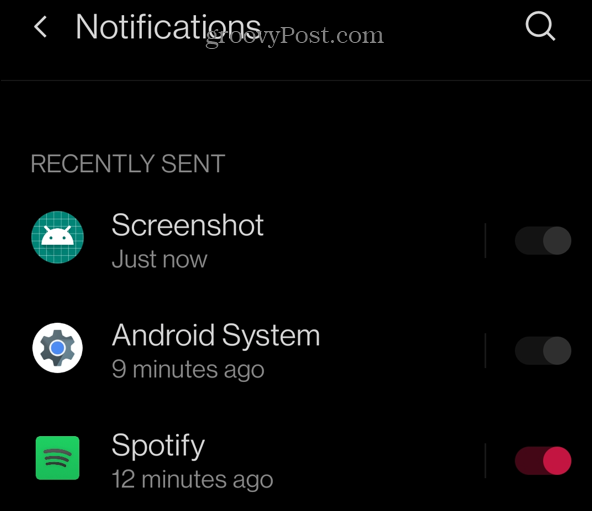
- Selecionar Notificação na tela de bloqueio.
- Quando o Notificações na tela de bloqueio mensagem aparecer, certifique-se Mostrar conversas, padrão e silencioso está checado.
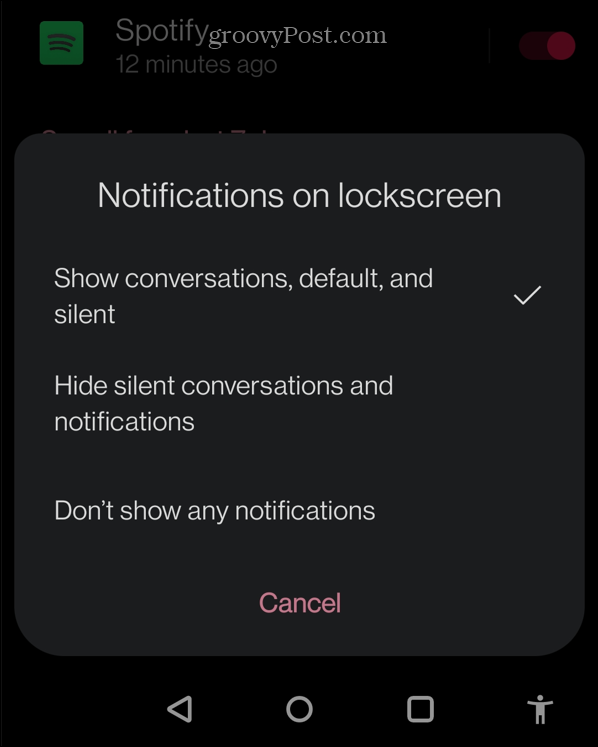
- No Aplicativos e notificações seção, verifique se todas as chaves de alternância estão habilitadas.
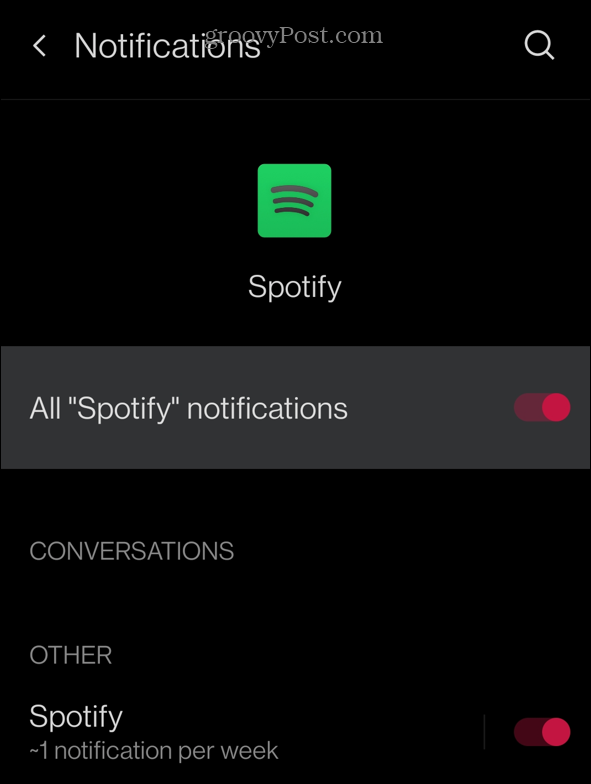
Verifique o modo de economia de energia no Android
O modo de economia de energia no Android é útil até atrapalhar o funcionamento correto dos aplicativos. Ele pode impedir que os aplicativos consumam muitos recursos. No entanto, desativá-lo para o Spotify pode corrigi-lo de não aparecer na tela de bloqueio.
Para verificar o modo de economia de energia no Android:
- Abrir Definições e toque no Bateria opção. Isso pode aparecer como Bateria e desempenho em alguns telefones.
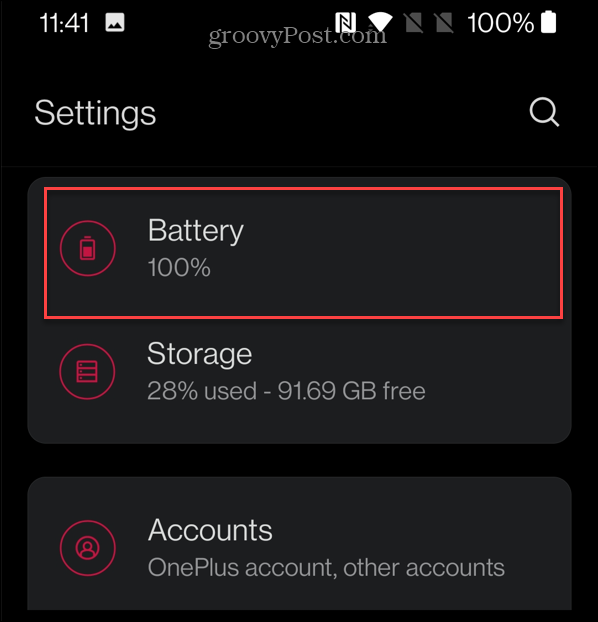
- Toque Otimização da bateria do cardápio.
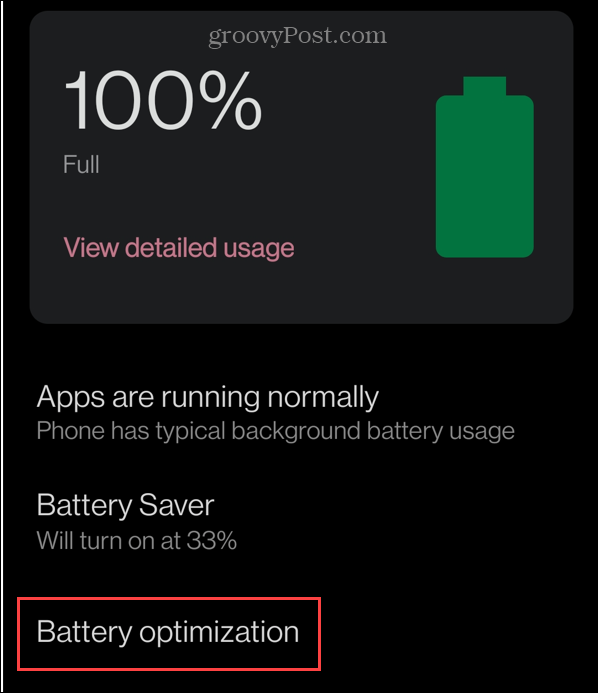
- Role a lista para baixo e selecione Spotify.
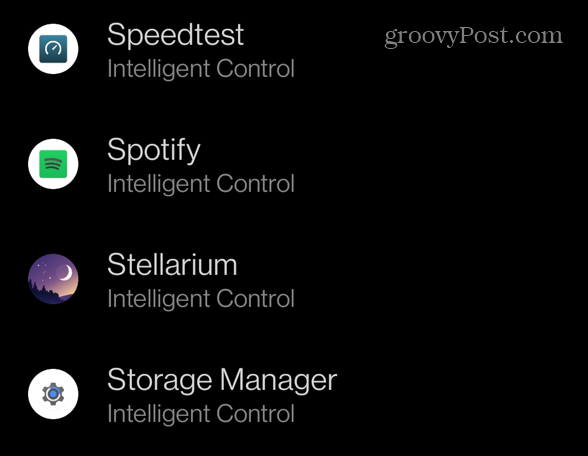
- Nas opções da tela, selecione não otimize. Observe que definir isso resultará em mais uso da bateria. No entanto, pode corrigir o Spotify que não é exibido na tela de bloqueio do Android.

Reinstale o Spotify
Se as opções acima não funcionarem, pode ser devido a uma instalação corrompida do Spotify. Em vez disso, você precisará desinstalar e reinstalar o aplicativo Spotify para corrigi-lo.
Para reinstalar o Spotify em um ANDROID:
- Abrir Definições e toque Aplicativos e notificações (ou Aplicativos instalados).
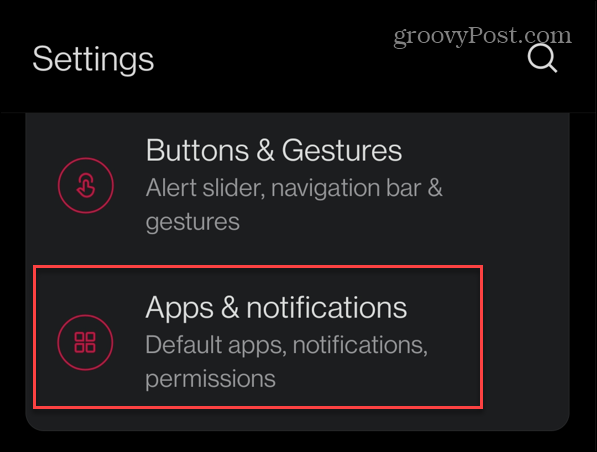
- Toque em Spotify da lista.
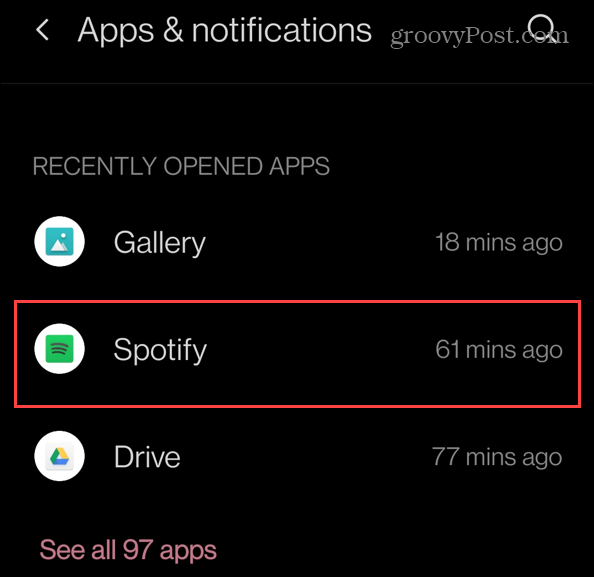
- No Informações do aplicativo tela, toque no Forçar parada botão. Isso deve limpar todos os dados em cache do aplicativo.
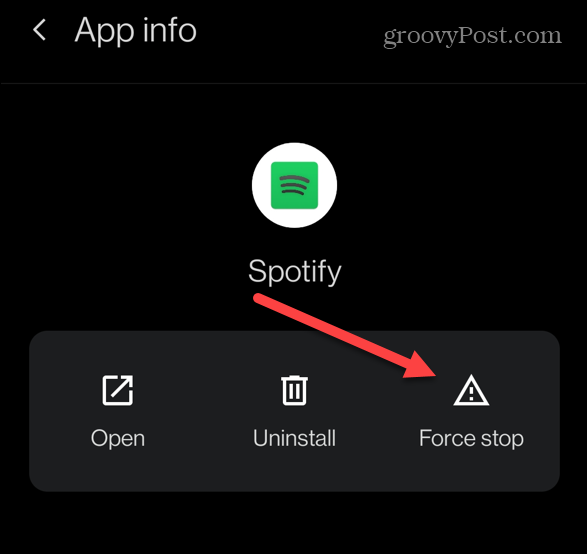
- Quando a mensagem de verificação aparecer perguntando se você deseja forçar a parada do aplicativo, toque em OK.
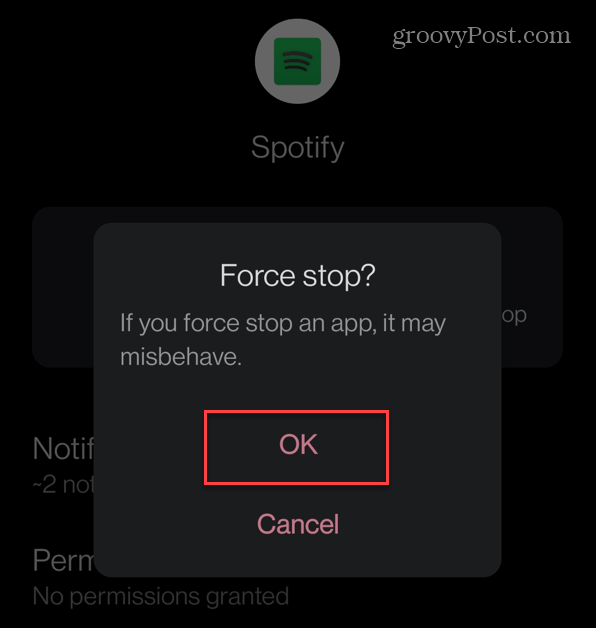
- Volte para a tela inicial, pressione e segure o botão ícone Spotify, e toque no Desinstalar opção.
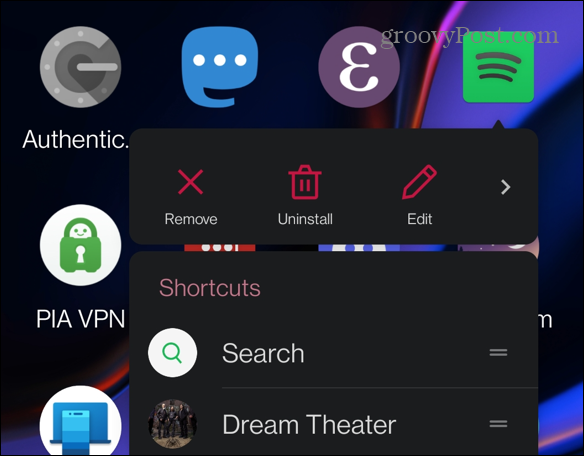
- Quando a mensagem de verificação aparecer, toque em OK.
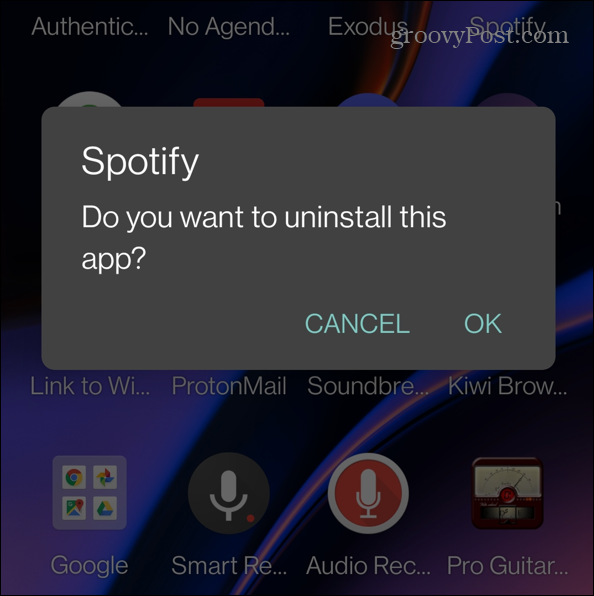
- Com o Spotify removido, instale o última versão do Spotify da Google Play Store.
- Depois disso, o Spotify deve aparecer na tela de bloqueio.
Corrigindo problemas do Spotify
Se você não conseguir obter o Spotify em uma tela de bloqueio do Android, use as etapas de solução de problemas acima para fazê-lo funcionar novamente. Ter o widget Spotify em sua tela inicial facilita o controle de sua música sem abrir o próprio aplicativo.
O Spotify é um excelente serviço de streaming de música, mas pode ter problemas. Por exemplo, você pode precisar corrigir o Spotify shuffle não funcionando. Você também pode querer ler sobre como corrigir Spotify não reproduz a música atual. Você também pode ler sobre 9 correções quando o Spotify continua parando.
Como gravar sua tela com áudio interno em um Mac
A gravação de tela nativa no Mac só capta o áudio do seu microfone. Se você quiser gravar outros sons internos, siga...
Como encontrar sua chave de produto do Windows 11
Se você precisar transferir sua chave de produto do Windows 11 ou apenas precisar fazer uma instalação limpa do sistema operacional,...
Como limpar o cache, cookies e histórico de navegação do Google Chrome
O Chrome faz um excelente trabalho ao armazenar seu histórico de navegação, cache e cookies para otimizar o desempenho do navegador online. O dela é como...
Correspondência de preços na loja: como obter preços on-line ao fazer compras na loja
Comprar na loja não significa que você tem que pagar preços mais altos. Graças às garantias de correspondência de preços, você pode obter descontos on-line enquanto faz compras em...